台式主机怎么调声音 Windows 10 如何打开声音设置
更新时间:2024-06-17 11:02:07作者:xtyang
在使用台式主机时,调节声音是我们经常需要处理的事情,在Windows 10系统中,打开声音设置并调整音量是非常简单的。通过一些简单的步骤,就可以轻松地调整系统声音的大小和其他音频设置。无论是想要提高音量,还是想要关闭系统声音,都可以通过这些设置来实现。接下来让我们一起来了解一下如何在Windows 10系统中打开声音设置,以及如何调节声音大小和其他音频设置。
具体步骤:
1.方法一,右键单击任务栏上的"喇叭"按钮。然后在菜单中选择"打开声音设置"。
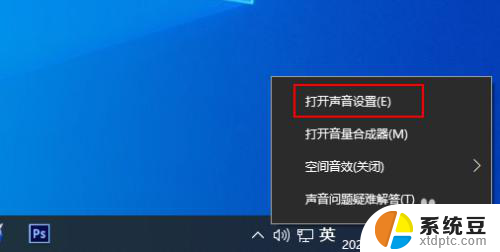
2.方法二,在任务栏上的搜索框中键入声音,然后从结果中选择"声音设置"。
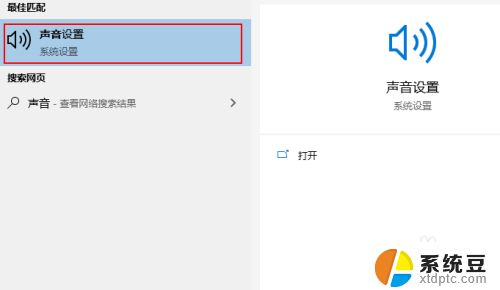
3.方法三,1,在开始菜单中打开控制面板。
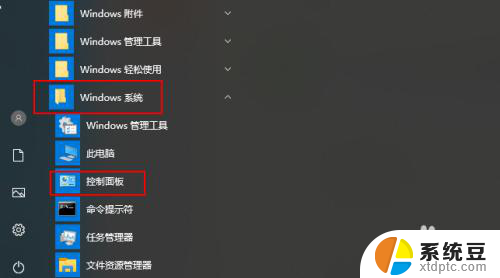
4.2,点击硬件和声音。
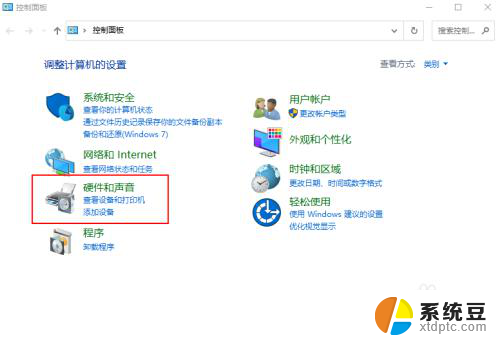
5.3,点击更改系统声音。
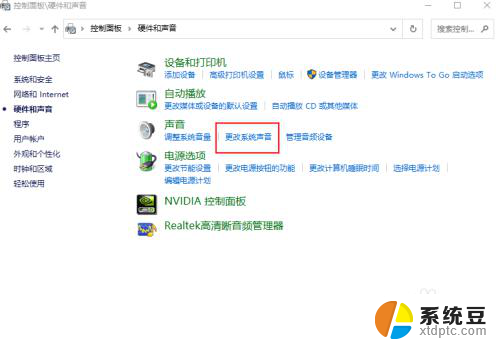
以上就是台式主机如何调节音量的全部内容,如果您遇到这种情况,可以按照小编的方法解决,希望对大家有所帮助。
- 上一篇: 电脑照片怎么打印 电脑怎么打印图片
- 下一篇: 手机怎样解锁屏密码忘了 手机忘记锁屏密码解锁方法
台式主机怎么调声音 Windows 10 如何打开声音设置相关教程
- 台式插耳机没声音 耳机插台式电脑没声音如何解决
- 台式插上耳机没声音 插上耳机后台式电脑没有声音怎么办
- 台式电脑怎样调声音?教你简单调整台式电脑音量!
- 为什么电脑主机插耳机没有声音 台式电脑插入耳机没有声音怎么处理
- lol主页声音怎么关 LOL客户端平台背景声音关闭方法
- zoom怎么设置声音 Zoom会议打开没声音怎么解决
- 怎样输入拼音带声调 拼音声调如何打出
- 抖音视频原声怎么开 抖音如何打开他人视频的原声功能
- 台式机插上耳机没声音 台式电脑插入耳机无声音是怎么回事
- 文档怎么打拼音声调 Word文档拼音声调调整教程
- qq输入法符号怎么打 QQ拼音输入法如何打出颜文字
- 电脑屏幕如何锁屏快捷键 电脑锁屏的快捷键是什么
- 打印机脱机如何解决 打印机脱机显示怎么办
- 戴尔笔记本更新驱动 戴尔电脑驱动程序一键更新方法
- 打印机连接usb无法识别怎么办 电脑无法识别打印机usb
- ppt全部更换背景 PPT背景怎么修改
电脑教程推荐
- 1 怎么把手机桌面软件隐藏起来 手机桌面图标隐藏教程
- 2 怎么指纹解锁 笔记本电脑指纹解锁设置步骤
- 3 表格变颜色怎么设置 Excel表格如何改变表格边框颜色
- 4 电脑怎么拷贝u盘 u盘中文件如何复制到电脑
- 5 office工具栏不见了 Word文档上方的工具栏不见了怎么找回
- 6 .et可以用office打开吗 et文件用Microsoft Office打开教程
- 7 电脑的垃圾桶在哪里找 电脑垃圾桶不见了文件怎么办
- 8 打印机驱动识别不到打印机 电脑无法识别打印机怎么解决
- 9 罗技调整鼠标的软件 罗技g502 dpi调节教程
- 10 苹果手机的热点电脑怎么连不上 苹果iPhone手机开热点电脑无法连接解决方法